Qt Designer,是一个强大、灵活的可视化GUI设计工具,可以帮助我们加快开发PyQt程序的速度。是专门用来制作PyQt程序中UI界面的工具,ta生成的UI界面是一个后缀为.ui的文件。该文件可以通过命令将其.ui文件转化为.py格式的文件,并被其他Python文件引用;也可以通过Eric6进行手工转化。
Qt Designer符合MVC(模型-视图-控制器)设计模式,做到了显示和业务逻辑的分离。
Qt Designer的默认安装在python35\Lib\site-packages\pyqt5-tools目录下,启动文件为designer.exe,如下图:

一、Qt Designer快速入门
1.新建主窗口
双击designer.exe,打开Qt Designer,会自动弹出”新建窗体“的对话框,如下图:

选择”Main Window“,创建一个主窗口,保存并命名为firstMainWin.ui,主窗口默认添加了菜单栏、工具栏和状态栏,如下图所示:

2.窗口主要区域介绍

这部分叫Widget Box(工具箱),其中提供了很多控件,每个控件都有自己的名字,提供不同的功能,比如常用的按钮、单选钮、文本框等,可以直接拖放到主窗口中。在菜单栏中选择”窗体“----->”预览“,或者按”Ctrl+R“快捷键,就可以看到窗口的预览效果了。
例如:从Buttons栏拖拽一个按钮到主窗口,如下:

上图中右边点状框叫做主窗口
在如下的对象查看器中,可以查看主窗口中放置的对象列表:

在如下的属性编辑器重,提供了对窗口、控件、布局的属性编辑功能:

objectName:控件对象名称
geometry:相对坐标系
sizePolicy:控件大小策略
minimumSize:最小宽度、高度
maximumSize:最大宽度、高度。如果想让窗口或控件的大小固定,则可以将minimumSize和maxmumSize这两个属性设置成一样的数值。
font:字体
cursor:光标
windowTitle:窗口标题
windowsIcon/icon:窗口图标/控件图标
iconSize:图标大小
toolTip:提示信息
statusTip:任务栏提示信息
text:控件文本
shortcut:快捷键
如下区域是信号/槽编辑器、动作编辑器和资源浏览器,其中在信号/槽编辑器重可以为控件添加自定义的信号和槽函数,编辑控件的信号和槽函数:
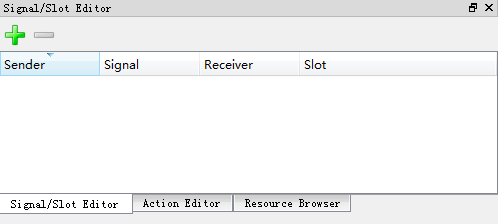
在资源浏览器中,可以为控件添加图片,比如Label、But








 最低0.47元/天 解锁文章
最低0.47元/天 解锁文章
















 5927
5927

 被折叠的 条评论
为什么被折叠?
被折叠的 条评论
为什么被折叠?








